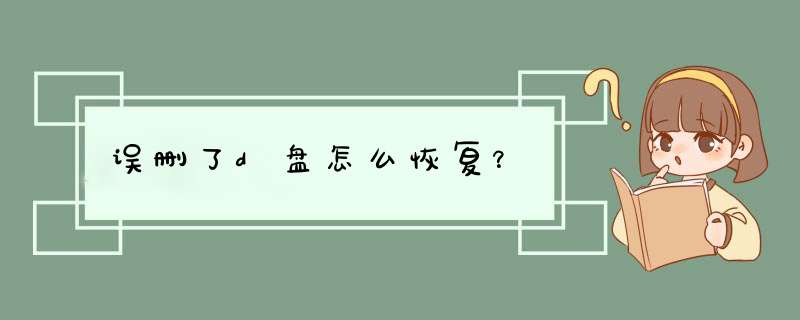
如果您误删了d盘上的文件,可以尝试以下步骤恢复:
使用windows自带功能:windows有一个名为“文件历史记录”的功能,它可以备份您的文件并允许您还原删除的文件。在windows 10中,您可以通过以下方式找到该功能:
打开“设置”
点击“更新和安全性”
点击“备份”
点击“添加驱动器”,选择包含被删除文件的d盘
点击“更多选项”,然后选择“文件历史记录”
在文件历史记录页面,您可以看到备份的文件和文件夹,找到误删的文件并点击“还原”
使用数据恢复软件:如果windows自带的功能无法恢复您的文件,您可以使用专门的数据恢复软件来进行数据恢复。一些常用的数据恢复软件包括recuva、easeus data recovery wizard等。
下载并安装数据恢复软件
打开软件并选择d盘作为扫描目标
软件将开始扫描d盘,并列出所有可恢复的文件
选择要恢复的文件并导出到其他磁盘或外部存储设备
请注意,如果您想要成功恢复误删的文件,请尽快采取行动,因为在使用d盘之后,新的数据可能会覆盖原来的删除文件,导致文件无法恢复
d盘不见了如何恢复? *** 作系统并不具备恢复丢失数据的功能。若想从硬盘分区中恢复不见了的数据,需要借助于第三方数据恢复软件。下面我们就来看一下具体 *** 作吧。
第一步,下载安装失易得数据恢复软件,选“硬盘分区消失”功能。
第二步,如果软件已经找到丢失的分区,直接点击对应分区恢复。
如果列表中丢失的分区不是要恢复的分区,则可以点击扫描丢失分区,扫描硬盘中丢失的分区。d出丢失分区的对话框后,先选择丢失分区的硬盘,然后点下一步开始扫描。
第三步,找到丢失的分区后,选择要找的文件类型,然后点击下一步对丢失分区中符合选择的文件类型中数据进行扫描。
第四步,当文件全部被扫描出,您可以根据文件类型、路径、文件名等找到您要恢复的文件,如果是常用的文件类型,您可以点击预览它,然后选定您要恢复的数据,点击“恢复”将其恢复到您选择的路径下即可。
欢迎分享,转载请注明来源:内存溢出

 微信扫一扫
微信扫一扫
 支付宝扫一扫
支付宝扫一扫
评论列表(0条)